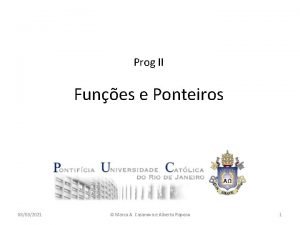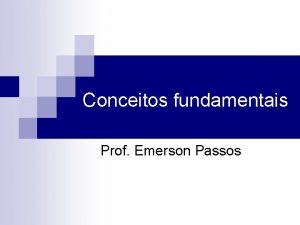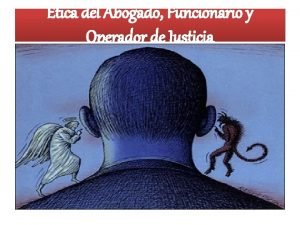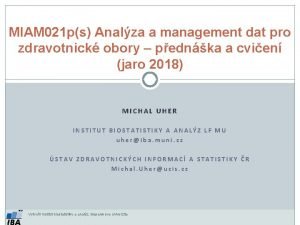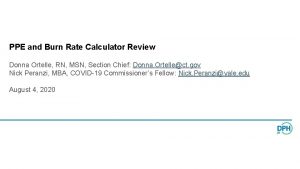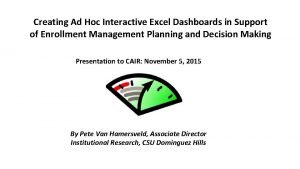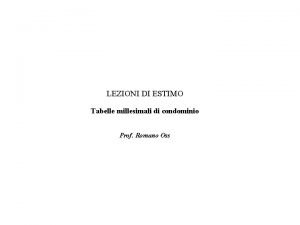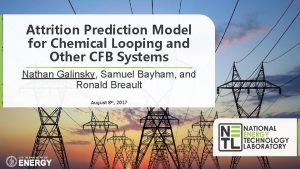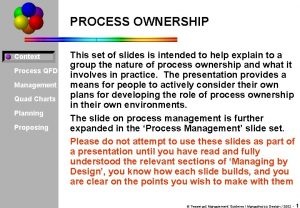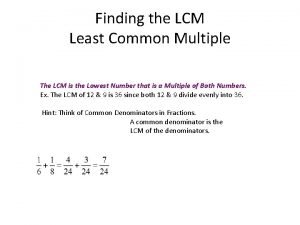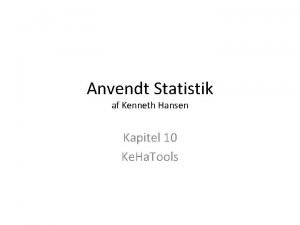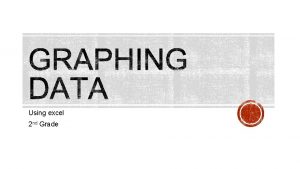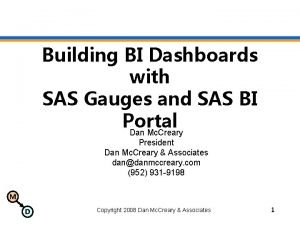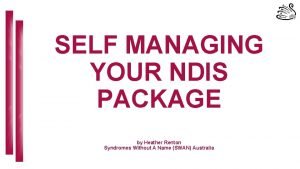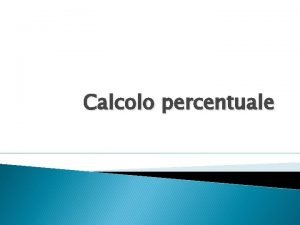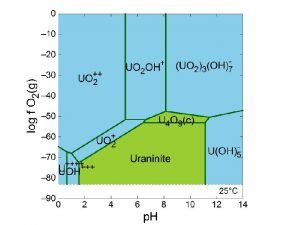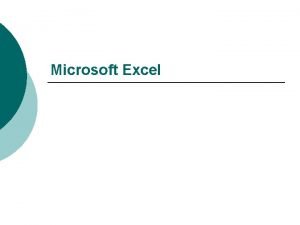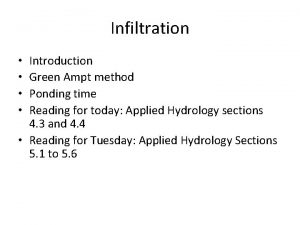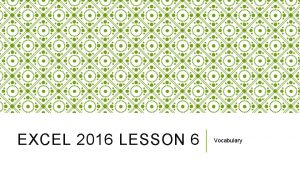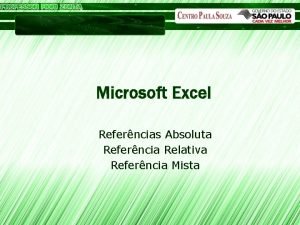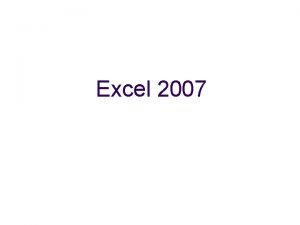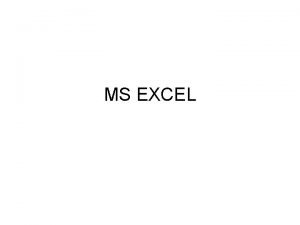Excel Funes Operador de referncia doispontos Operador de



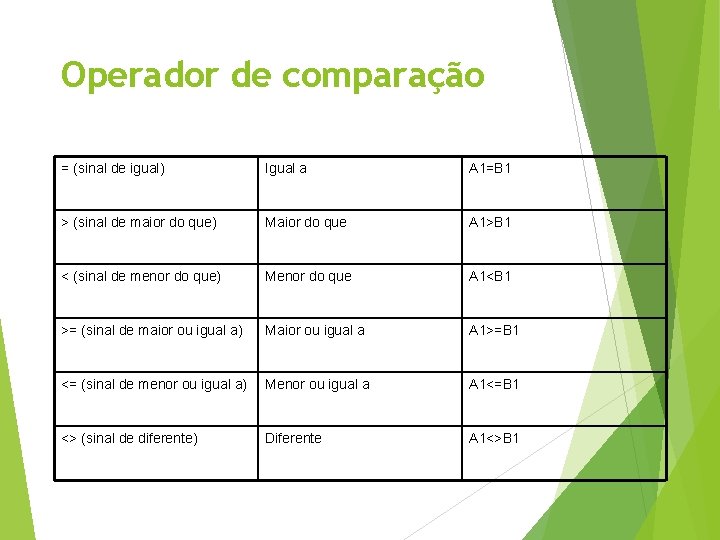







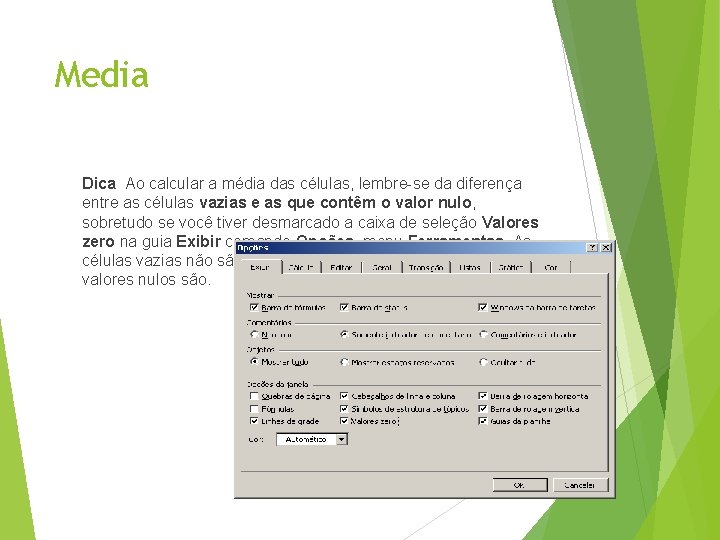










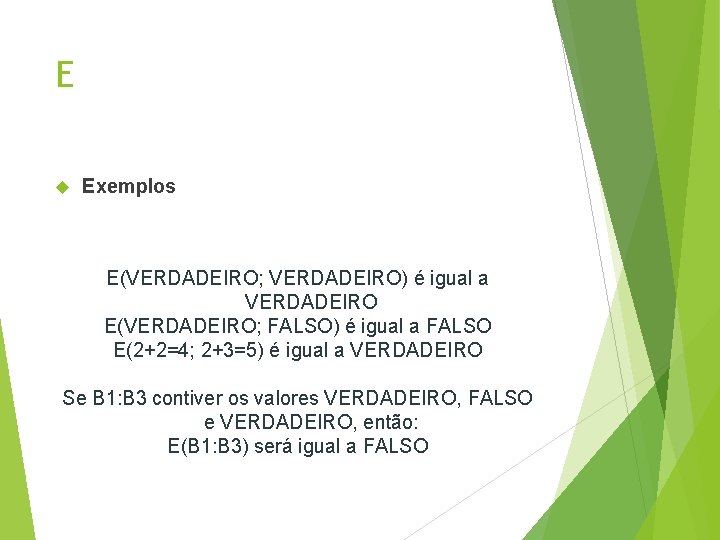








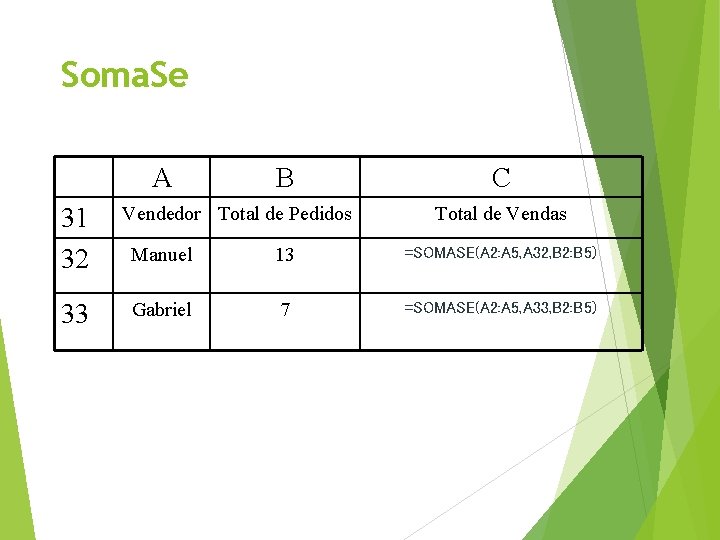

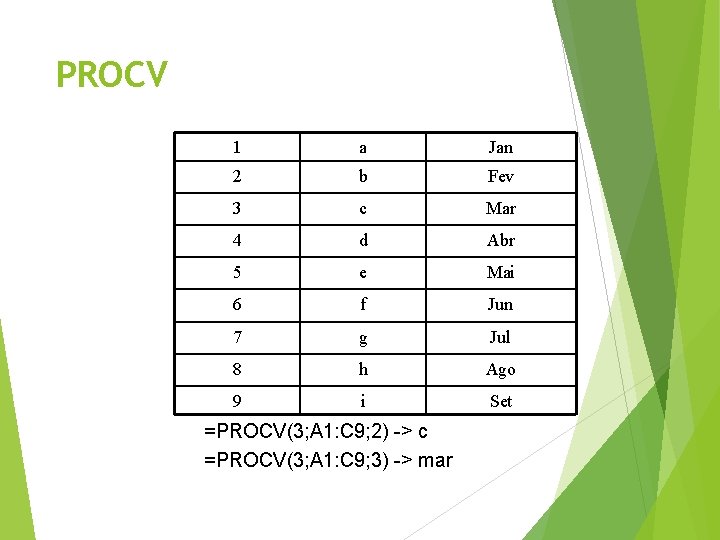

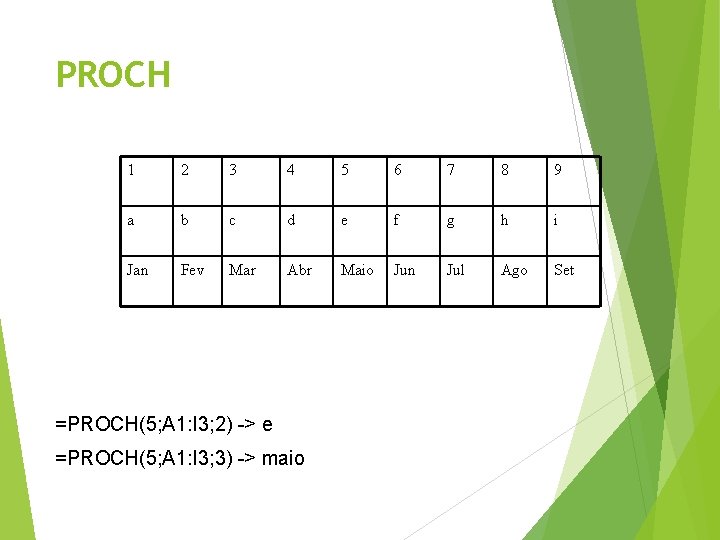












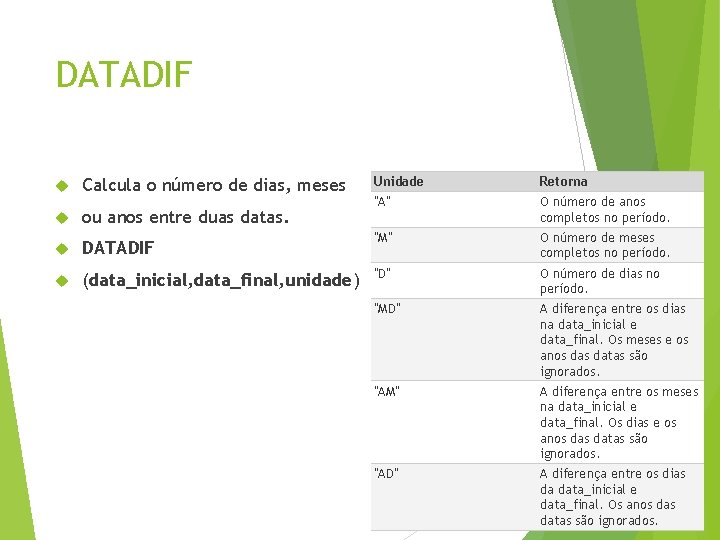
- Slides: 49

Excel – Funções

Operador de referência : (dois-pontos) Operador de intervalo, que produz uma referência a todas as células entre duas referências, incluindo as duas referências B 5: B 15 ; (ponto-e-vírgula) Operador de união, que combina diversas referências em uma referência SOMA(B 5: B 15; D 5: D 15)

Operadores Aritméticos Operador aritmético Significado + (sinal de adição) Adição – (sinal de subtração) Subtração Negação * (sinal de multiplicação) Multiplicação / (sinal de divisão) divisão % porcentagem ^ (sinal de exponenciação) Exponenciação
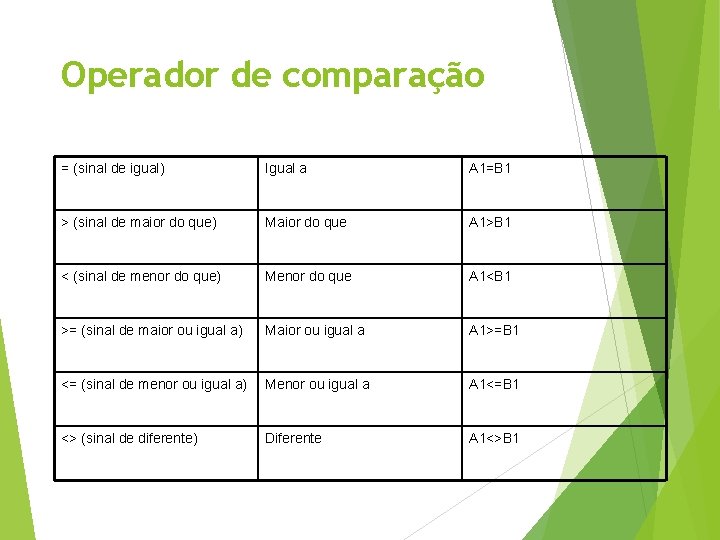
Operador de comparação = (sinal de igual) Igual a A 1=B 1 > (sinal de maior do que) Maior do que A 1>B 1 < (sinal de menor do que) Menor do que A 1<B 1 >= (sinal de maior ou igual a) Maior ou igual a A 1>=B 1 <= (sinal de menor ou igual a) Menor ou igual a A 1<=B 1 <> (sinal de diferente) Diferente A 1<>B 1

Operador de texto Significado Exemplo & (E comercial) Conecta ou concatena dois valores para produzir um valor de texto contínuo north" & "wind" produz "Northwind"

Funções Uso de funções para calcular valores As funções são fórmulas predefinidas que efetuam cálculos usando valores específicos, denominados argumentos, em uma determinada ordem ou estrutura. Argumentos Os argumentos podem ser números, texto, valores lógicos como VERDADEIRO ou FALSO, matrizes, valores de erro como #N/D, ou referências de célula. O argumento atribuído deve produzir um valor válido para este argumento. Os argumentos também podem ser constantes, fórmulas ou outras funções. Estrutura A estrutura de uma função começa com o nome da função, seguido de um parêntese de abertura, os argumentos da função separados por vírgulas e um parêntese de fechamento. Se a função iniciar uma fórmula, digite um sinal de igual (=) antes do nome da função.

Funções Inserindo uma fórmula que contenha uma função. =SOMA(A 10, B 5: B 10; 50, 37) = Sinal de igual (Se a função estiver no início de uma formula). , Uma vírgula separa cada argumento. () Parentêses envolvem os argumentos.

Soma SOMA(núm 1; núm 2; . . . ) Núm 1, núm 2, . . . são argumentos de 1 a 30 que se deseja somar. Os números, valores lógicos e representações em forma de texto de números digitados diretamente na lista de argumentos são contados. Consulte o primeiro e o segundo exemplos seguintes. =SOMA(3; 2) é igual a 5 =SOMA("3"; 2; VERDADEIRO) é igual a 6 Porque os valores de texto são traduzidos em números e o valor lógico VERDADEIRO é traduzido no número 1.

Soma Se um argumento for uma matriz ou referência, apenas os números nesta matriz ou referência serão contados. Células vazias, valores lógicos, texto ou valores de erro na matriz ou referência são ignorados. Consulte o terceiro exemplo a seguir. Os argumentos que são valores de erro ou texto que não podem ser traduzidos em números geram erros. Diferentemente do exemplo anterior, se A 1 contiver "3" e B 1 contiver VERDADEIRO, então: =SOMA(A 1; B 1; 2) é igual a 2 porque as referências a valores nãonuméricos nas referências não são traduzidas. Se a célula A 2: E 2 contiver 5, 15, 30, 40 e 50: =SOMA(A 2: C 2) é igual a 50 =SOMA(B 2: E 2; 15) é igual a 150

Media Retorna a média aritmética dos argumentos. Sintaxe MÉDIA(núm 1; núm 2; . . . ) Núm 1; núm 2; . . . são de 1 a 30 argumentos numéricos para os quais você deseja obter a média. Comentários Os argumentos devem ser números ou nomes, matrizes ou referências que contenham números.

Media Se uma matriz ou argumento de referência contiver texto, valores lógicos ou células vazias, estes valores serão ignorados; no entanto, células com o valor nulo serão incluídos.
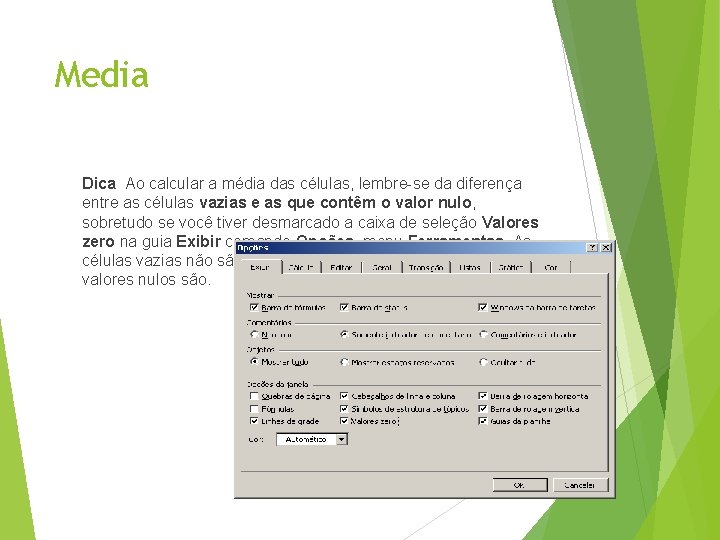
Media Dica Ao calcular a média das células, lembre-se da diferença entre as células vazias e as que contêm o valor nulo, sobretudo se você tiver desmarcado a caixa de seleção Valores zero na guia Exibir comando Opções, menu Ferramentas. As células vazias não são contadas, mas aquelas que contêm valores nulos são.

Media Exemplos Se A 1: A 5 se chamar Pontos e contiver os números 10, 7, 9, 27 e 2, então: =MÉDIA(A 1: A 5) é igual a 11 =MÉDIA(Pontos) é igual a 11 =MÉDIA(A 1: A 5; 5) é igual a 10 MÉDIA(A 1: A 5) é igual a SOMA(A 1: A 5)/CONT. NÚM(A 1: A 5) é igual a 11 Se C 1: C 3 se chamar Outros. Pontos e contiver os números 4, 18 e 7, então: MÉDIA(Pontos; Outros. Pontos) é igual a 10, 5

Se Comentários Até sete funções SE podem ser aninhadas como argumentos valor_se_verdadeiro e valor_se_falso para construir testes mais elaborados. Consulte o último exemplo a seguir. Quando os argumentos valor_se_verdadeiro e valor_se_falso são avaliados, SE retorna o valor que foi retornado por estas instruções. Se qualquer um dos argumentos de SE forem matrizes, cada elemento da matriz será avaliado quando a instrução SE for executada.

Se A função de planilha SE verifica uma condição que pode ser verdadeira ou falsa. Se a condição for verdadeira, a função retornará um valor; se for falsa, a função retornará outro valor. A função possui três argumentos: 1. 2. 3. A condição a ser verificada, O valor a ser retornado se a condição for verdadeira E o valor a ser retornado se a condição for falsa. =SE(teste_lógico, valor_se_verdadeiro, valor_se_fals o)

Se =SE(teste_lógico, valor_se_verdadeiro, valor_se_falso) Teste_lógico é qualquer valor ou expressão que possa ser avaliado como VERDADEIRO ou FALSO. Por exemplo, A 10=100 é uma expressão lógica; se o valor da célula A 10 for igual a 100, a expressão será considerada VERDADEIRA. Caso contrário, a expressão será considerada FALSA.

Se =SE(teste_lógico, valor_se_verdadeiro, valor_se_falso) Valor_se_verdadeiro é o valor retornado se teste_lógico for VERDADEIRO. Por exemplo, se esse argumento for a seqüência de caracteres de texto "Dentro do orçamento" e o argumento teste_lógico for considerado VERDADEIRO, a função SE exibirá o texto "Dentro do orçamento". Se teste_lógico for VERDADEIRO e valor_se_verdadeiro for vazio, o argumento retornará 0 (zero). Para exibir a palavra VERDADEIRO, use o valor lógico VERDADEIRO para esse argumento. Valor_se_verdadeiro pode ser outra fórmula.

Se =SE(teste_lógico, valor_se_verdadeiro, valor_se_falso ) Valor_se_falso é o valor retornado se teste_lógico for FALSO. Por exemplo, se esse argumento for a seqüência de caracteres de texto "Acima do orçamento" e o argumento teste_lógico for considerado FALSO, a função SE exibirá o texto "Acima do orçamento". Se teste_lógico for FALSO e valor_se_falso for omitido (ou seja, se não houver vírgula após valor_se_verdadeiro), o valor lógico FALSO será retornado. Se teste_lógico for FALSO e valor_se_falso for vazio (ou seja, se houver uma vírgula após valor_se_verdadeiro seguida do parênteses de fechamento), o valor 0 (zero) será retornado. Valor_se_falso pode ser outra fórmula.

Se Exemplos Em uma planilha de orçamento, a célula A 10 contém uma fórmula para calcular o orçamento atual. Se o resultado da fórmula contida na célula A 10 for menor que ou igual a 100, a função seguinte exibirá "Dentro do orçamento". Caso contrário, a função exibirá "Acima do orçamento". SE(A 10<=100, "Dentro do orçamento", "Acima do orçamento")

Se Suponha que uma planilha de despesa contenha os seguintes dados em B 2: B 4 em relação às "Despesas reais" para janeiro, fevereiro e março: 1500, 500. C 2: C 4 contém os seguintes dados para "Despesas previstas" para os mesmos períodos: 900, 925. Você poderia escrever uma fórmula para verificar se está acima do orçamento ou não com as seguintes fórmulas: SE(B 2>C 2; "Acima do orçamento"; "OK") é igual a "Acima do orçamento" SE(B 3>C 3; "Acima do orçamento"; "OK") é igual a "OK"

Se No exemplo a seguir, se o valor na célula A 10 for 100, então teste_lógico será VERDADEIRO e o valor total para o intervalo B 5: B 15 será calculado. Caso contrário, se teste_lógico for FALSO e texto vazio ("") for retornado a célula que contém a função SE será esvaziada. SE(A 10=100; SOMA(B 5: B 15); "")

E Retorna VERDADEIRO se todos os argumentos forem VERDADEIRO; retorna FALSO se um ou mais argumentos forem FALSO. Sintaxe E(lógico 1; lógico 2; . . . ) Lógico 1; lógico 2; . . . são de 1 a 30 condições que você deseja testar e que podem ser VERDADEIRO ou FALSO. Os argumentos devem ser valores lógicos, matrizes ou referências que contêm valores lógicos. Se uma matriz ou argumento de referência contiver texto ou células vazias, estes valores serão ignorados. Se o intervalo especificado não contiver valores lógicos, E retornará o valor de erro #VALOR!.
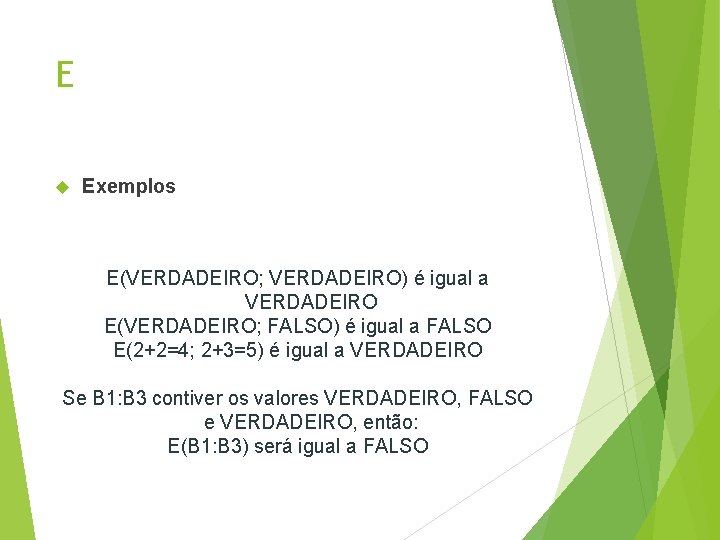
E Exemplos E(VERDADEIRO; VERDADEIRO) é igual a VERDADEIRO E(VERDADEIRO; FALSO) é igual a FALSO E(2+2=4; 2+3=5) é igual a VERDADEIRO Se B 1: B 3 contiver os valores VERDADEIRO, FALSO e VERDADEIRO, então: E(B 1: B 3) será igual a FALSO

E Se B 4 contiver um número entre 1 e 100, então: E(1<B 4; B 4<100) será igual a VERDADEIRO Suponha que você deseja exibir B 4 se esta contiver um número entre 1 e 100, e que você deseja exibir uma mensagem se ela não contiver. Se B 4 contiver 104, então: SE(E(1<B 4; B 4<100); B 4; "O valor está fora do intervalo. ") será igual a "O valor está fora do intervalo". Se B 4 contiver 50, então: SE(E(1<B 4; B 4<100); B 4; "O valor está fora do intervalo. ") será igual a 50

OU Retorna VERDADEIRO se qualquer argumento for VERDADEIRO; retorna FALSO se todos os argumentos forem FALSOS. Sintaxe OU(lógico 1; lógico 2; . . . ) Lógico 1; lógico 2, . . . são de uma a 30 condições que você deseja testar e que podem resultar em VERDADEIRO ou FALSO. Os argumentos devem ser avaliados como valores lógicos do tipo VERDADEIRO ou FALSO ou como matrizes ou referências que contêm valores lógicos. Se um argumento de uma matriz ou referência contiver texto ou células vazias, esses valores serão ignorados. Se o intervalo especificado não contiver valores lógicos, OU retornará o valor de erro #VALOR!.

OU Exemplos OU(VERDADEIRO) é igual a VERDADEIRO OU(1+1=1; 2+2=5) é igual a FALSO Se o intervalo A 1: A 3 contiver os valores VERDADEIRO, FALSO e VERDADEIRO: OU(A 1: A 3) será igual a VERDADEIRO

Cont. Se CONT. SE possui dois argumentos: o intervalo a ser verificado e o valor a ser usado no intervalo (o critério). =CONT. SE(intervalo; critério) Intervalo: Intervalo de Células no qual se deseja contar células não vazias. Critério: É o critério na forma de um número, expressão ou texto que define quais células serão contadas.

Cont. Se Exemplo: Suponha que de C 9: C 16 contenha “F”, “M”, ”M”, ”F”, ”M” respectivamente. =cont. se(c 9: c 16; ”M”) é igual a 5. =cont. se(c 9: c 16; ”F”) é igual a 3.

Exemplo(Soma. Se) A B 1 Vendedor Renda Total 2 Manuel R$15. 000, 00 3 Manuel R$9. 000, 00 4 Gabriel R$8. 000, 00 5 Gabriel R$20. 000, 00

Soma. Se A função de planilha SOMASE calculará a quantia total faturada por cada vendedor. SOMASE possui três argumentos: O intervalo a ser verificado O valor a ser usado no intervalo (o critério) O intervalo que contém os valores a serem somados. =SOMASE(intervalo; critério; intervalo_soma)

Soma. Se A fórmula verifica: O texto na célula A 32 (o argumento critério). Na lista Vendedor (A 2: A 5, o argumento intervalo). E a soma as quantias correspondentes da coluna Renda total (B 2: B 5, o argumento intervalo_soma). Para Manuel, a função (na célula C 32) tem a seguinte aparência: =SOMASE(A 2: A 5, A 32, B 2: B 5) ou =SOMASE(A 2: A 5, ”Manuel”, B 2: B 5)
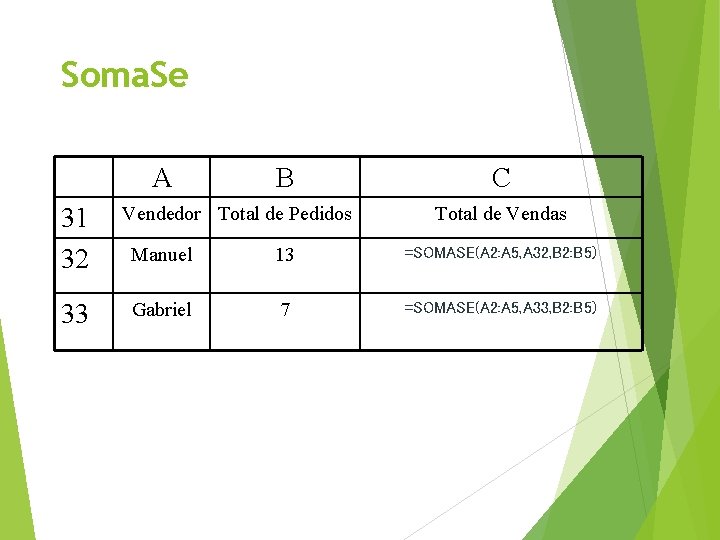
Soma. Se A 31 32 33 B Vendedor Total de Pedidos C Total de Vendas Manuel 13 =SOMASE(A 2: A 5, A 32, B 2: B 5) Gabriel 7 =SOMASE(A 2: A 5, A 33, B 2: B 5)

PROCV Localiza um valor na primeira coluna à esquerda de uma tabela e retorna um valor na mesma linha de uma coluna especificada na tabela. Use PROCV em vez de PROCH quando os valores da comparação estiverem posicionados em uma coluna à esquerda ou à direita dos dados que você deseja procurar. Sintaxe PROCV(valor_procurado; matriz_tabela; núm_índ ice_coluna; procurar_intervalo)
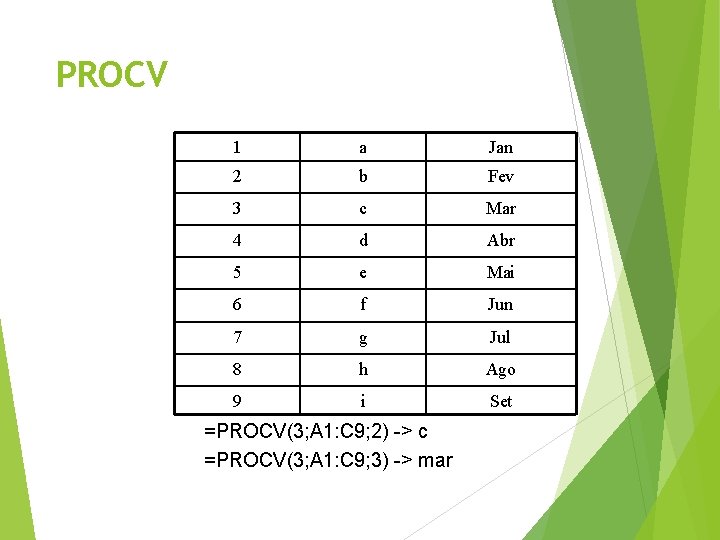
PROCV 1 a Jan 2 b Fev 3 c Mar 4 d Abr 5 e Mai 6 f Jun 7 g Jul 8 h Ago 9 i Set =PROCV(3; A 1: C 9; 2) -> c =PROCV(3; A 1: C 9; 3) -> mar

PROCH Localiza um valor específico na linha superior de uma tabela ou matriz de valores e retorna o valor na mesma coluna de uma linha especificada na tabela ou matriz. Use PROCH quando seus valores de comparação estiverem localizados em uma linha ao longo da parte superior de uma tabela de dados e você deseja observar um número específico de linhas mais abaixo. Use PROCV quando os valores de comparação estiverem em uma coluna à esquerda ou à direita dos dados que você deseja localizar. Sintaxe PROCH(valor_procurado; matriz_tabela; núm_índic e_lin; procurar_intervalo)
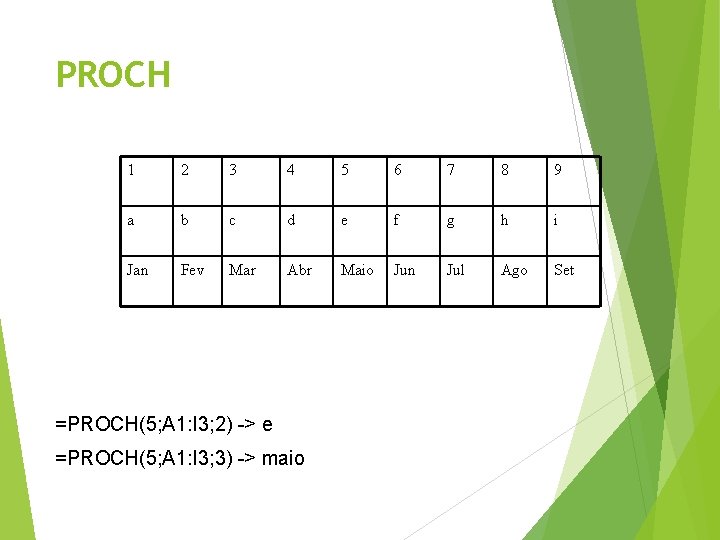
PROCH 1 2 3 4 5 6 7 8 9 a b c d e f g h i Jan Fev Mar Abr Maio Jun Jul Ago Set =PROCH(5; A 1: I 3; 2) -> e =PROCH(5; A 1: I 3; 3) -> maio

ARRED Arredonda um número até uma quantidade especificada de dígitos. Sintaxe ARRED(núm; núm_dígitos) Núm é o número que você deseja arredondar. Núm_dígitos especifica o número de dígitos para o qual você deseja arredondar núm.

ARRED >0 =0 <0 Núm será arredondado para o número específicado de casas decimais. Núm será arredondado para o inteiro mais próximo Núm será arredondado para esquerda da vírgula decimal =ARRED(2, 15; 1) é igual a 2, 2 =ARRED(2, 149; 1) é igual a 2, 1 =ARRED(-1, 475; 2) é igual a -1, 48 =ARRED(21, 5; -1) é igual a 20

ARREDONDAR. PARA. BAIXO(núm; núm_dígitos) Núm é qualquer número real que se deseja arredondar. Núm_dígitos é o número de dígitos para o qual se deseja arredondar núm. Comentários ARREDONDAR. PARA. BAIXO funciona como ARRED, com a diferença de sempre arredondar um número para baixo.

ARREDONDAR. PARA. BAIXO >0 Núm será arredondado para baixo pelo número específicado de casas decimais. Núm será arredondado para baixo até o inteiro mais próximo. =0 <0 Núm será arredondado para baixo à esquerda da vírgula decimal Exemplos =ARREDONDAR. PARA. BAIXO(3, 2; 0) é igual a 3 =ARREDONDAR. PARA. BAIXO(76, 9; 0) é igual a 76 =ARREDONDAR. PARA. BAIXO(3, 14159; 3) é igual a 3, 141 =ARREDONDAR. PARA. BAIXO(-3, 14159; 1) é igual a -3, 1 =ARREDONDAR. PARA. BAIXO(31415, 92654; -2) é igual a 31. 400

ARREDONDAR. PARA. CIMA Arredonda um número para cima afastando-o de zero. Sintaxe ARREDONDAR. PARA. CIMA(núm; núm_dígitos) Núm é qualquer número real que se deseja arredondar. Núm_dígitos é o número de dígitos para o qual se deseja arredondar núm. Comentários ARREDONDAR. PARA. CIMA funciona como ARRED, com a diferença de sempre arredondar um número para cima.

ARREDONDAR. PARA. CIMA >0 Núm será arredondado para cima pelo número específicado de casas decimais. Núm será arredondado para cima até o inteiro mais próximo. =0 <0 Núm será arredondado para cima à esquerda da vírgula decimal Exemplos =ARREDONDAR. PARA. CIMA(3, 2; 0) é igual a 4 =ARREDONDAR. PARA. CIMA(76, 9; 0) é igual a 77 =ARREDONDAR. PARA. CIMA(3, 14159; 3) é igual a 3, 142 =ARREDONDAR. PARA. CIMA(-3, 14159; 1) é igual a -3, 2 =ARREDONDAR. PARA. CIMA(31415, 92654; -2) é igual a 31. 500

INT Arredonda um número para baixo até o número inteiro mais próximo. Sintaxe INT(núm) Núm é o número real que se deseja arredondar para baixo até um inteiro. Exemplos =INT(8, 9) é igual a 8 =INT(-8, 9) é igual a -9

Truncar e Int Comentários: Truncar e Int são semelhantes, pois os dois retornam inteiros. Truncar remove a parte fracionária do número. Int arredonda para menos até o número inteiro mais próximo, de acordo com a parte fracionária do número. Truncar e Int são diferentes apenas quando usam números negativos. =Truncar(-4, 3) retorna – 4 =Int(-4, 3) retorna -5

HOJE Esse função retorna a data exibida pelo sistema operacional, que supõe-se ser a data atual. Se a data do sistema estiver incorreta, a função exibirá a “data atual” de maneira incorreta. Esta função não requer parâmetro, ou seja, não é necessário informar nada dentro dos parênteses. Mesmo assim, eles são necessários, pois é regra do Excel que TODAS as funções tenham parênteses após o seu nome. Sendo assim, a sua sintaxe é =HOJE().

DIAS Quer saber o número de dias entre duas datas numa folha de cálculo? Se tivesse, por exemplo, a data de 5 de setembro de 2015 na célula A 4 e 27 de dezembro de 2015 em A 5 ao usar a função =DIAS(A 5, A 4) poderia obter a resposta imediatamente. Nesta função devemos ter em conta que ao inverter a ordem das células obteríamos um número positivo.

DIATRABALHOTOTAL Sabendo que por ano o número de dias é grande a contagem manual nem sempre é fácil ou, importante, prática. Contudo se precisamos saber quantos dias de trabalho um determinado período abrange podemos sempre recorrer ao =DIATRABALHOTOTAL. A função devolve exatamente o número de dias úteis inteiros entre a data_inicial e a data_final. Os dias úteis excluem os fins de semana e quaisquer datas identificadas em feriados. Esta função pode ser usada, não exclusivamente, para calcular os benefícios aos empregados que recebem com base no número de dias trabalhados durante um período específico. A função =DIATRABALHOTOTAL() usa o mesmo formato da função =DIAS() sendo que neste caso o utilizador precisa usar uma ordem crescente da célula para obter um número não-negativo. Por exemplo=DIATRABALHOTOTAL(A 4, A 5) apresentará 80 e não -80.

AGORA Ter a data e a hora atuais numa planilha é fundamente? Basta escrever a função=NOW() e teremos essa informação sempre disponível para a célula onde queiramos ver a data e já está. Também é possível fazer apresentar datas futuras, por exemplo =AGORA() + 32 e a data a mostrar será e 32 dias adiante da data atual.
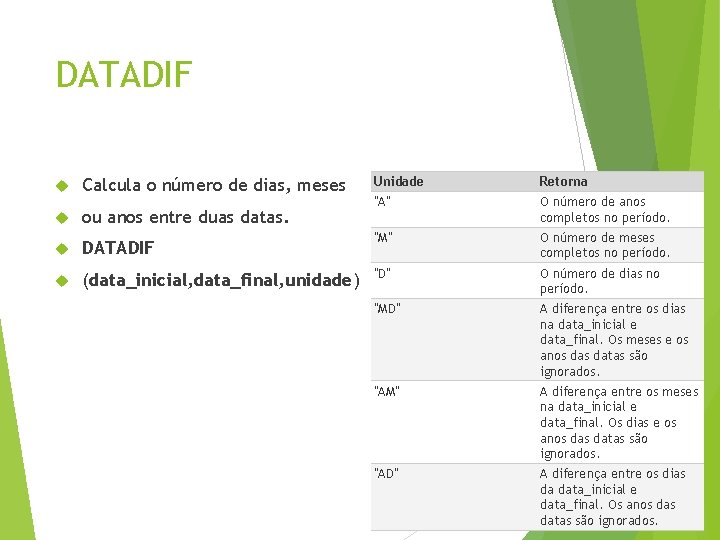
DATADIF Calcula o número de dias, meses ou anos entre duas datas. DATADIF (data_inicial, data_final, unidade) Unidade Retorna "A" O número de anos completos no período. "M" O número de meses completos no período. "D" O número de dias no período. "MD" A diferença entre os dias na data_inicial e data_final. Os meses e os anos datas são ignorados. "AM" A diferença entre os meses na data_inicial e data_final. Os dias e os anos datas são ignorados. "AD" A diferença entre os dias da data_inicial e data_final. Os anos datas são ignorados.
 Cita parafraseada
Cita parafraseada No excel dois pontos é operador aritmético
No excel dois pontos é operador aritmético No excel dois pontos é operador aritmético
No excel dois pontos é operador aritmético Main funes
Main funes Carta informal
Carta informal Ponteiro
Ponteiro Main funes
Main funes Em c
Em c Tipos de operadores turísticos
Tipos de operadores turísticos Operador
Operador Operador linear
Operador linear Operador layout
Operador layout Operador de justicia ejemplos
Operador de justicia ejemplos Curso operador instalaciones radiactivas
Curso operador instalaciones radiactivas Operador del reloj de lanzamiento
Operador del reloj de lanzamiento Aplikasi pembukuan excel
Aplikasi pembukuan excel Tableau de bord dsi
Tableau de bord dsi Wartungsplan gebäude excel
Wartungsplan gebäude excel Bmi vzorec excel
Bmi vzorec excel Burn rate calculator excel
Burn rate calculator excel Analisi strategica per le decisioni aziendali sapienza
Analisi strategica per le decisioni aziendali sapienza Ad hoc excel
Ad hoc excel Excel bars names
Excel bars names Roller coaster excel
Roller coaster excel Tabelle millesimali scale piano interrato
Tabelle millesimali scale piano interrato Attrition prediction model in excel
Attrition prediction model in excel Sap proposal template
Sap proposal template Chí-kvadrát test nezávislosti excel
Chí-kvadrát test nezávislosti excel Exploring microsoft office excel 2016 comprehensive
Exploring microsoft office excel 2016 comprehensive Realizar
Realizar How to make a qfd chart in excel
How to make a qfd chart in excel Lowest common multiple of 11
Lowest common multiple of 11 Keha tools
Keha tools Arbre de décision interactif excel
Arbre de décision interactif excel Tally marks in excel
Tally marks in excel Materi excel kelas 11
Materi excel kelas 11 Uhv valves
Uhv valves Heather renton
Heather renton Formula excel percentuale
Formula excel percentuale Functia dcount
Functia dcount Excel 2000 download
Excel 2000 download Decisiones simpro
Decisiones simpro Diagramme pollinique excel
Diagramme pollinique excel Piper diagram excel template
Piper diagram excel template Vbrov
Vbrov Microsoft excel program
Microsoft excel program Referat microsoft word
Referat microsoft word Wordde sunum hazırlama
Wordde sunum hazırlama Green-ampt method example
Green-ampt method example Microsoft excel 2016 basics vocabulary
Microsoft excel 2016 basics vocabulary